
Inhoudsopgave:
- Stap 1: Kijk liever…
- Stap 2: Stuklijst/dingen die u nodig heeft
- Stap 3: Druk het hoofdgedeelte af
- Stap 4: De stappenmotor bevestigen
- Stap 5: Sluit de elektronica aan
- Stap 6: Upload de code
- Stap 7: voeg de gordijnen toe aan Alexa
- Stap 8: Testtijd…
- Stap 9: Installeer de elektronica en het deksel
- Stap 10: Monteer de batterijhouder
- Stap 11: De gordijnen voorbereiden. Deel 1
- Stap 12: De gordijnen voorbereiden. Deel 2
- Stap 13: De gordijnen voorbereiden. Deel 3
- Stap 14: Montage van de spil
- Stap 15: Uw machine aan de gordijnstang bevestigen
- Stap 16: Testtijd
- Stap 17: Tijd tweaken
- Stap 18: Personaliseer de code op het gordijn
- Stap 19: Voltooi
- Auteur John Day [email protected].
- Public 2024-01-30 11:18.
- Laatst gewijzigd 2025-01-23 15:01.

Hallo, ik probeer al lang zoveel mogelijk van ons huis te automatiseren. Nu de winter hier in het VK aanbreekt, heb ik besloten om het karwei om 's avonds alle gordijnen te sluiten en ze' s ochtends allemaal weer te openen, op te heffen. Dit betekent dat je elke kamer in huis 730 keer per jaar minder tegenkomt! (Om nog maar te zwijgen van het is super cool).
Eenmaal ingesteld, kun je ook routines in Alexa toevoegen om je gordijnen samen te laten werken met andere apparaten in je huis. Alexa kan bijvoorbeeld 15 minuten voor zonsondergang de gordijnen aan de openbare kant van je huis sluiten (zo houdt ze automatisch de seizoenen bij). Je kunt ook een routine programmeren om een kamer voor te bereiden op een filmavond door de gordijnen te sluiten, de televisie aan te zetten en de lichten te dimmen.:)
Het is een eenvoudige klus en zodra de geprinte onderdelen zijn afgedrukt, kunt u deze in minder dan drie uur in elkaar zetten.
Stap 1: Kijk liever…
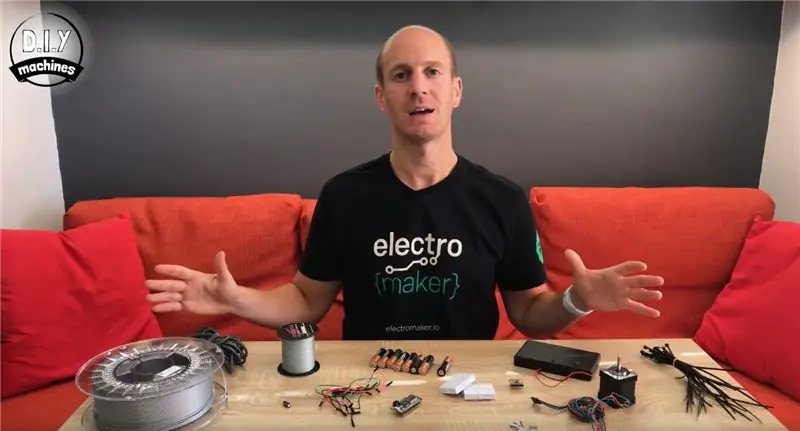

Zoals altijd heb ik een video gemaakt die je laat zien hoe je je eigen video kunt bouwen. Ik raad je aan het eerst te bekijken om een overzicht van alles te krijgen en daarna deze geschreven handleiding te volgen terwijl je je eigen handleiding in elkaar zet.
Stap 2: Stuklijst/dingen die u nodig heeft
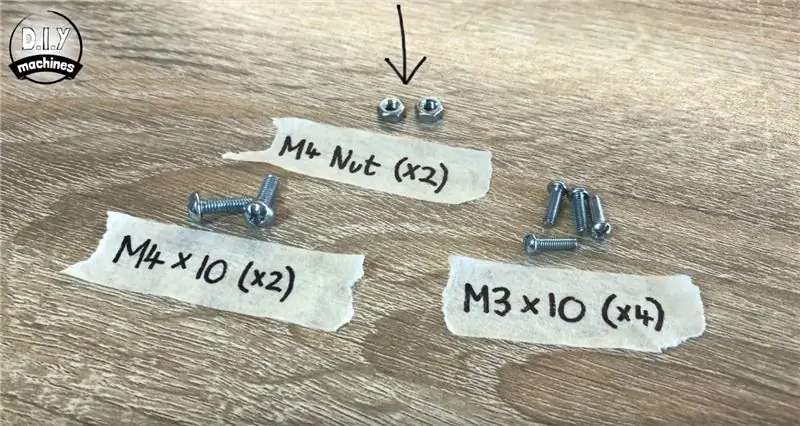
Voordat we beginnen met de montage van uw automatiseringssysteem voor gordijnen, heeft u een aantal items nodig.
Hier is een lijst van de items die in dit project zijn gebruikt en waar u ze kunt vinden:
■ Ongeveer 100 gram plastic voor de bedrukte delen.
■ Nema 17 stappenmotor: https://geni.us/StepperMotor2 ■ A4988 stappenmotorstuurprogramma: https://geni.us/StepperMotor2 ■ Adafruit Feather Huzzah ESP8266: https://geni.us/StepperMotor2 ■ Mini Breadboards x2 (zelfklevend): https://geni.us/StepperMotor2 ■ Breadboard-startkabels: https://geni.us/StepperMotor2 ■ Gevlochten visdraad: https://geni.us/StepperMotor2 ■ Lange USB A naar USB Micro B-kabel: https://geni.us/StepperMotor2 ■ 100 Condensator: https://geni.us/StepperMotor2 ■ Geschakelde batterijhouder voor 8 AA-batterijen: https://geni.us/StepperMotor2 ■ Moeren en bouten: https:// geni.us/StepperMotor2 M4 Moeren x2 M4 x 10mm bouten x2 M3 x 10mm bouten x 4■ 8x AA batterijen
■ Lijmpistool op batterijen: https://geni.us/BoschBatteryGlueGun (niet iets dat je moet hebben, maar ik heb er onlangs een gekregen en het is supereenvoudig om dingen aan elkaar te lijmen).
==========
De code kan hier worden gedownload van Github:
Eindelijk kunnen de 3D-geprinte onderdelen hier worden gedownload:
Stap 3: Druk het hoofdgedeelte af
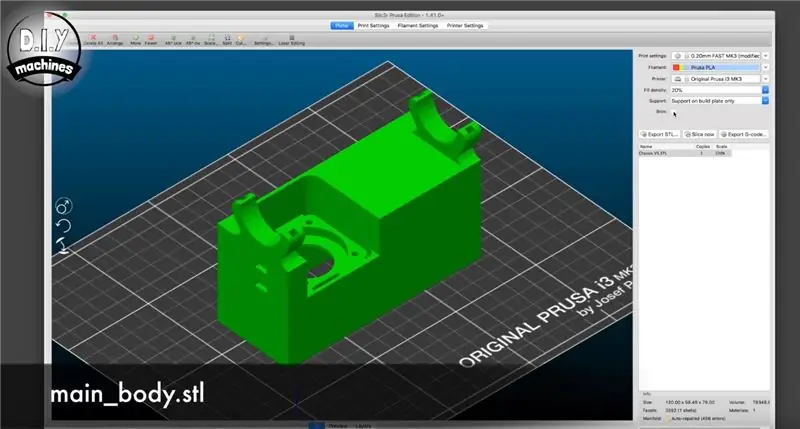


Het eerste item dat u moet afdrukken, is het bestand 'main_body.stl'. Ik raadde aan om het met een rand af te drukken om het te helpen hechten aan het printbed, en alleen steunen op de bouwplaat aan te zetten.
De randinstelling omvat extra extrusies van plastic rond de buitenkant van de print op de eerste laag om een groter contactoppervlak en hechting met het printbed te bieden.
Nadat de afdruk is voltooid, verwijdert u de rand en interne steunen van de behuizing.
Stap 4: De stappenmotor bevestigen



Voordat we de motor aan het hoofdgedeelte bevestigen, moet u een enkele M4-moer in de kleine gleuf steken, zoals weergegeven in de bijgevoegde afbeelding. Dit is hier om het deksel op onze machine te houden - een onderdeel dat we later zullen toevoegen.
Plaats de stappenmotor van onder de behuizing en zorg ervoor dat de kabels die de stappenmotor verlaten in de richting van de opening lopen.
Gebruik de vier bouten van eerder om de stappenmotor op zijn plaats te houden. Ze moeten stevig worden vastgedraaid, maar niet zo strak dat het geprinte onderdeel wordt beschadigd.
Stap 5: Sluit de elektronica aan
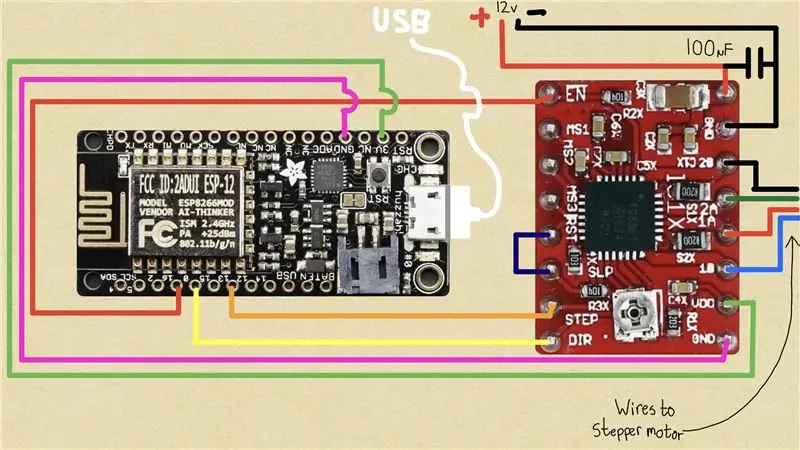
We gaan nu aan de elektronica beginnen. U kunt het schakelschema of de onderstaande tabel volgen om alle elektronische componenten met elkaar te verbinden. Als je niet zeker weet hoe je deze moet interpreteren, kun je stap voor stap met mij meegaan in de video: https://www.youtube.com/embed/JtYdPwO65WI?t=155 (dit begint op de juiste plaats in de video).
Eerst de kabels tussen de stepper driver en de ESP8266:
Veer - A4988
16 ---- EN0 ------ DIR13 ---- STEPGND - GND3V ---- VDD
Nu de kabel van de stappenmotor naar de stappenmotor:
A4988 -- Stappenmotor
1B -- Blauw1A -- Rood2A -- Groen2B -- Zwart
De RESET- en SLEEP-pinnen op de motordriver willen ook een draad die de twee met elkaar verbindt.
U moet ook een condensator van 100 µF toevoegen aan VMOT en GND. Let op de polariteit van de condensator.
En last but not least wil je de voeding aansluiten. Dit gaat ook naar VMOT (de positieve draad) en GND (de negatieve).
Stap 6: Upload de code


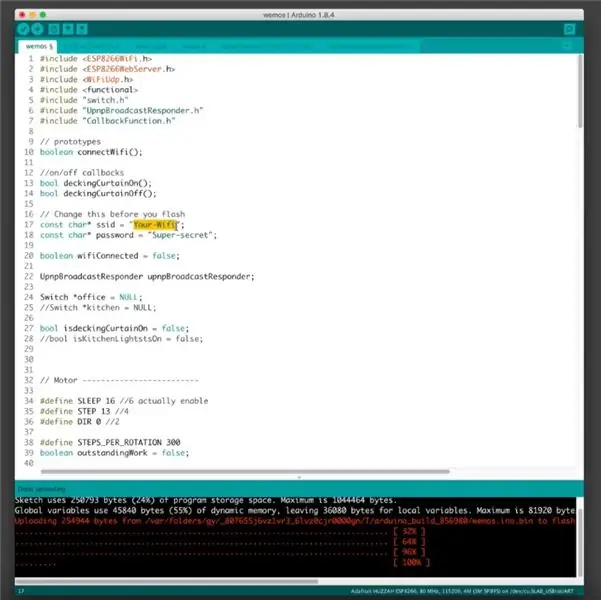
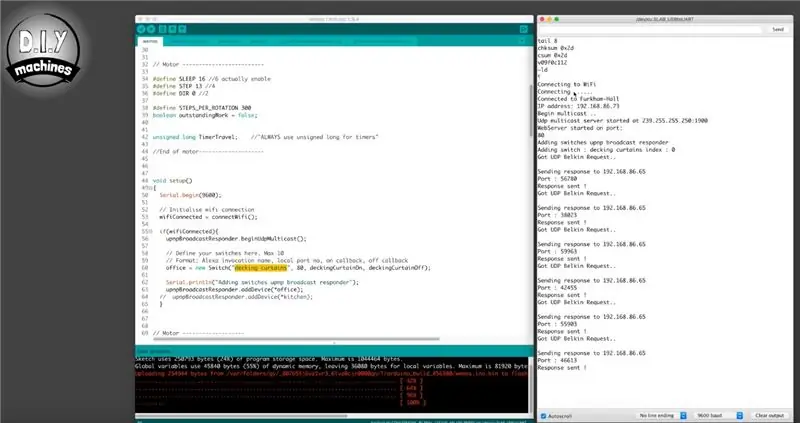
Steek het ene uiteinde van uw USB-kabel in de Feather Huzzah en het andere uiteinde in uw pc.
Ga naar de Github-pagina en download de code:
Zodra het op uw pc staat, opent u het in de Arduino IDE.
Er zijn een paar regels van de code die u moet wijzigen om deze aan te passen aan uw wifi-verbinding en waar in huis u deze wilt gebruiken:
- Op regel 17 moet je je wifi SSID (of wifi-naam) invoeren
- Op regel 18 moet je je wifi-wachtwoord invoeren
- Op regel 60 moet je de naam instellen waarmee Alexa naar je gordijnen verwijst (momenteel 'terrasgordijn' in standaardcode). Je moet Alexa vragen om je gordijn aan of uit te zetten. Dus als je hier 'slaapkamer' in zet, zou je moeten zeggen: "Alexa zet de slaapkamergordijnen aan".
Open de Serial Monitor en stel de baudrate in op 9600. Je kunt nu de code uploaden.
Houd in de gaten wat de monitor retourneert, dit laat je weten of het succesvol is verbonden met je wifi-netwerk of niet.
Stap 7: voeg de gordijnen toe aan Alexa
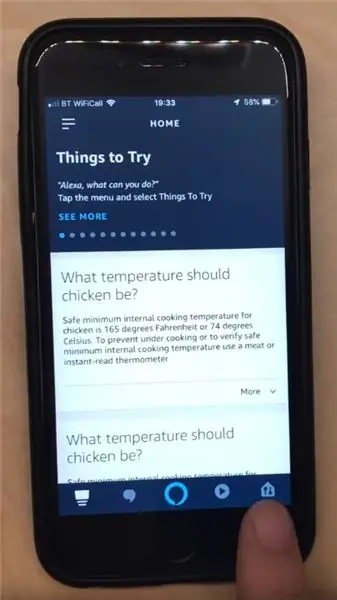
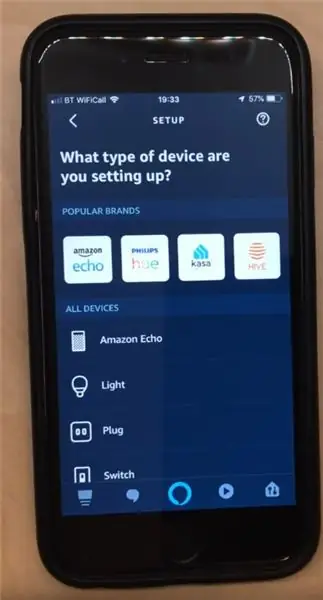
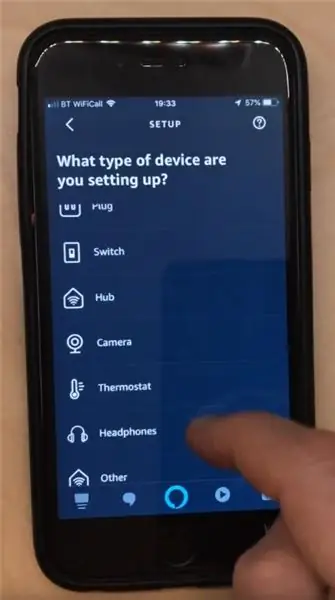
Open nu de Alexa app op je smartphone of tablet en klik rechtsonder op het smart home devices icoon, druk vervolgens op de + in de rechterbovenhoek gevolgd door 'Apparaat toevoegen' om het proces van het toevoegen van een nieuw apparaat te starten.
Hoewel de code die we op onze ESP8266 gebruiken een WeMo-stekker emuleert, willen we hun app niet gebruiken om deze te configureren, dus scroll naar beneden door de verschillende soorten apparaten die worden aangeboden en selecteer 'Overig' onderaan de lijst.
Ga verder door op 'Apparaten ontdekken' te drukken.
Terwijl Alexa aan het zoeken is, zou je veel tekst moeten zien afgedrukt in onze Arduino IDE seriële monitor. Dit is ons apparaat dat reageert op het ontdekkingsverzoek van Alexa en haar laat weten hoe we worden genoemd en wat we kunnen doen (in dit geval aan- en uitzetten).
Als alles tot nu toe volgens plan is verlopen, moet ze melden dat er een nieuwe plug is ontdekt.
Stap 8: Testtijd…



Terwijl de code draait, moeten we alles tot nu toe testen. Sluit uw voeding aan of schakel deze in en vraag Alexa om uw gordijnen aan of uit te zetten met de naam die u ze eerder in uw code hebt toegewezen.
Je zou de stepper in de ene richting moeten zien draaien als je vraagt om ze uit te zetten en hij zou in de andere richting moeten draaien als je vraagt om ze aan te zetten.
Stap 9: Installeer de elektronica en het deksel


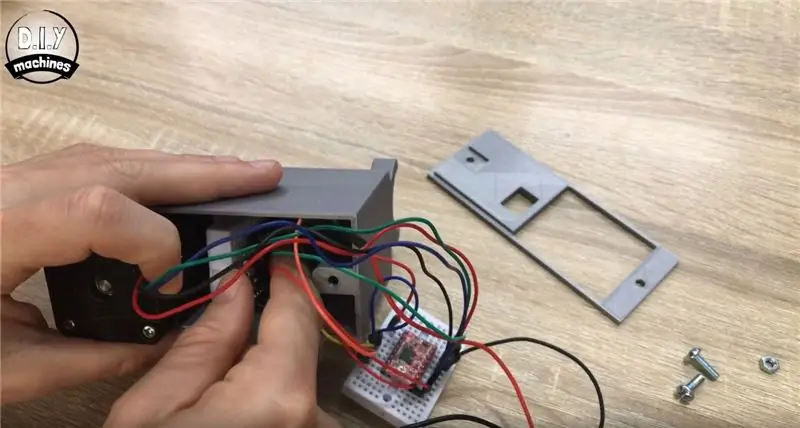
Voor dit deel van de build moet u het bestand 'lid.stl' afdrukken, terwijl het wordt afgedrukt, kunnen we doorgaan zoals hieronder.
Trek de zelfklevende afdekking van de achterkant van het breadboard met de ESP8266 erop en plaats deze in de behuizing zodat de kleverige lijm naar de stappenmotor is gericht. Zorg ervoor dat het helemaal naar rechts en zo ver mogelijk naar beneden in de behuizing is geschoven voordat u druk uitoefent om het op zijn plaats te bevestigen.
Als de zelfklevende je breadboard niet op zijn plaats houdt, kun je wat smeltlijm toevoegen om dingen op hun plaats te houden.
Voordat we het tweede breadboard toevoegen, moeten we een moer achter het gat plaatsen waarnaar ik in de bovenstaande afbeeldingen wijs. Als u moeite heeft om het op zijn plaats te houden, kunt u een van de bouten tijdelijk gedeeltelijk inbrengen.
Pel de lijm van het tweede breadboard en plaats deze tegen de andere kant van de behuizing. Ga hier voorzichtig mee om, zodat geen van uw draden losraken.
Nadat het tweede breadboard is gemonteerd, kunt u de tijdelijke bout verwijderen, omdat het breadboard de moer op zijn plaats houdt.
Ruim de draden in de behuizing op en zorg ervoor dat de USB-aansluiting op de Feather Huzzah niet wordt belemmerd.
Nu kunnen we het deksel bevestigen. De draden voor de voeding moeten door het grote gat worden geleid waarin ook de achterkant van de stappenmotor is geplaatst. Laat het deksel op de behuizing zakken en gebruik de twee overgebleven bouten om het stevig te bevestigen.
Stap 10: Monteer de batterijhouder



De behuizing van de batterijvoeding moet aan de buitenkant van de motorbehuizing worden gemonteerd, rustend op de twee nokken die zijn ontworpen om het gewicht te dragen.
Gebruik wat smeltlijm om het op zijn plaats te fixeren en een paar seconden stevig vast te houden terwijl de lijm afkoelt en uithardt.
Controleer na het instellen of u de USB-poort nog steeds kunt gebruiken door deze via het gat eronder aan te sluiten. Ik zou op dit moment testen of alles nog met Alexa werkt. Hiermee wordt ook gecontroleerd of alle draden nog goed zijn aangesloten en of er niets is losgeraakt.
Stap 11: De gordijnen voorbereiden. Deel 1
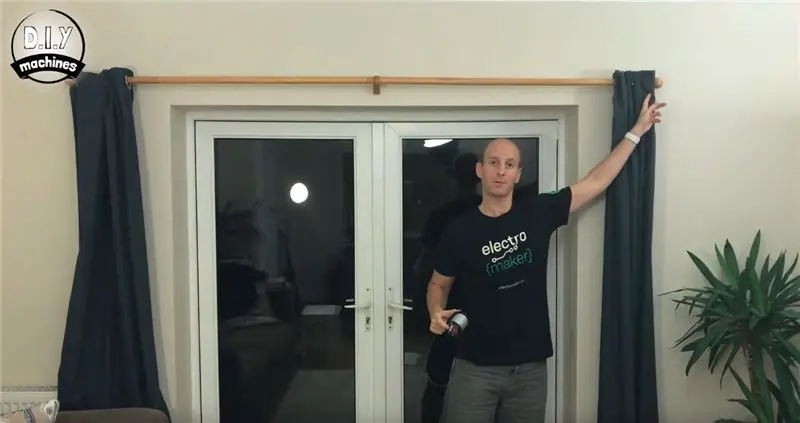

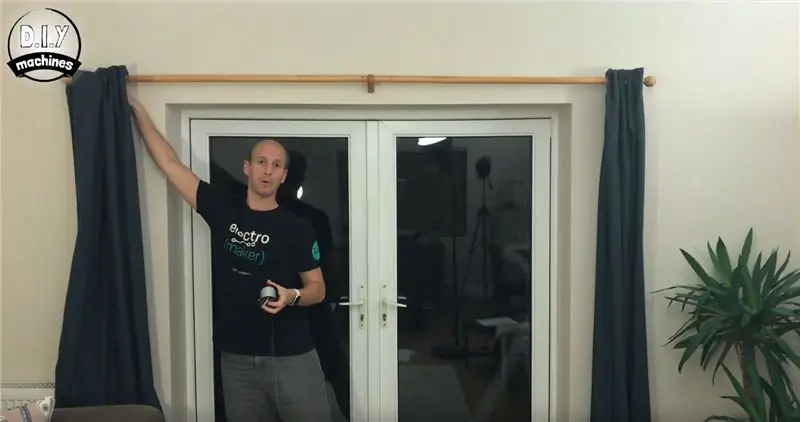
Ik zal de mijne aan de rechterkant van mijn gordijnen monteren, zodat de USB-voedingskabel achter de gordijnen kan vallen en op een stopcontact ernaast kan worden aangesloten
U dient om te beginnen ongeveer 2 tot 3 meter losse draad over de zijkant van deze gordijnroede te laten hangen. We zullen dit later gebruiken bij het bevestigen aan de par van onze machine die we eerder hebben gebouwd.
Ga dan met het andere uiteinde van de draadrol over de bovenkant van de middelste paal, heen en weer en terug onder de linker muurbevestiging en bevestig deze vervolgens aan het linkergordijn nadat u het naar de gesloten positie hebt verplaatst.
Om mijn draad aan mijn gordijn te bevestigen, heb ik gewoon een simpele knoop rond het oogje gemaakt. Als je wilt, kun je het aan de achterkant bevestigen door het in het gordijn zelf te naaien.
Je kunt je werk tot nu toe testen door aan het losse uiteinde van de draad te trekken. Dit zou ervoor moeten zorgen dat uw gordijn opengaat en wanneer u het gordijn dicht trekt, moet het losse uiteinde naar achteren worden getrokken.
Stap 12: De gordijnen voorbereiden. Deel 2




Om het andere gordijn te bevestigen, trekt u het in de gesloten positie met degene die we al hebben aangesloten, ook gesloten. Pak het losse uiteinde van de draad waar we zojuist aan trokken om het andere gordijn te openen en bind het aan dit gordijn waar het voorbij gaat nadat het langs de middelste bevestiging van de gordijnroede is gepasseerd.
Als je klaar bent met de knoop, neem je het losse uiteinde van de strook en haal je het terug over het uiteinde van de paal zoals het was voordat we aan deze stap begonnen.
Dit is weer een goed moment om te controleren of uw gordijnen goed werken. Als u aan het losse uiteinde van de draad trekt, moeten beide zijden opengaan en wanneer u de ene kant van het gordijn dicht trekt, moet de andere ook vanzelf sluiten.
Stap 13: De gordijnen voorbereiden. Deel 3

Nu hebben we nog maar een stukje draad om toe te voegen. Deze keer met een nieuwe lengte draad, bevestig het ene uiteinde aan het linker gordijn waar we onze eerste knoop hebben gelegd en voer vervolgens het losse uiteinde over de middelste muurbevestiging en vervolgens de rechter zijmuurbevestiging. Laat een paar meter over en snij het van de echte af.
Tijd voor de laatste controle, u moet weten dat u uw gordijnen volledig kunt openen en sluiten door aan het ene uiteinde van een van de touwtjes te trekken en vervolgens aan het andere.:) Hoe cool is dat!
Stap 14: Montage van de spil



U moet de drie delen van de spil afdrukken als u dit nog niet hebt gedaan, en ook wat smeltlijm of iets dergelijks bij de hand hebben.
Neem een van de losse draadeinden die uit je gordijnen komen en rijg deze door het onderste gat op je motorhuis. (Het maakt niet uit welke draad je eerst doet).
Neem nu het eerste deel van de spil (degene met een gat dat door de schacht gaat) en steek deze draad erdoorheen en knoop het in een knoop rond de schacht zodat het niet los kan komen. We voegen dan wat smeltlijm toe over deze draad en de knoop om alles op zijn plaats te houden.
Zodra dit is afgekoeld, voegt u wat smeltlijm toe aan de richel (ongeveer halverwege de schacht) en schuift u vervolgens het tweede deel van de spil erop en drukt u het in de lijm om het op zijn plaats te fixeren.
Leid nu het andere stuk draad door het bovenste gat van het motorhuis en bevestig dit op een vergelijkbare manier aan deze volgende fase van de spilconstructie.
Voeg ten slotte wat meer lijm toe aan de bovenkant van de schacht en voeg het laatste 3D-geprinte stuk toe. Eenmaal afgekoeld kun je een van de snaren met de klok mee op het deel van de schacht wikkelen en de andere tegen de klok in op het deel van de schacht. Pak zoveel mogelijk van de slappe draad op, maar schuif deze nog niet op de as van de stappenmotor.
Stap 15: Uw machine aan de gordijnstang bevestigen



We gaan nu de motorbehuizing aan de gordijnstang bevestigen met behulp van vier kabelbinders. Ik heb de gordijnen in mijn opname verplaatst, zodat je gemakkelijker kunt zien wat er gebeurt.
Leid een kabel netjes door elk van de twee kanalen in de U-vormige armen. Gebruik deze dan om hem aan je gordijnroede te bevestigen. Draai ze niet volledig vast, net genoeg dat de kabel netjes niet loskomt, omdat we toegang nodig hebben tot de as van de stappenmotor en deze later kunnen aanpassen.
Bind vervolgens een enkele kabel netjes rond de muurbevestiging, houd deze weer los. Bind er dan een netjes door deze kabel en de dichtstbijzijnde die we hebben gebruikt om het motorhuis aan de paal te bevestigen. Voordat we verder gaan, schuift u het motorhuis zo ver mogelijk naar het midden van het gordijn. De twee aan elkaar gekoppelde kabelbinders beperken hoe ver u kunt gaan.
Neem nu de draadspil en blijf beide draden eromheen wikkelen en neem zoveel mogelijk speling van beide draadlengtes. Vervolgens kunt u de spindel op de as van het motorhuis schuiven.
U kunt nu de twee kabelbinders die de behuizing aan de paal houden vastdraaien.
Stap 16: Testtijd


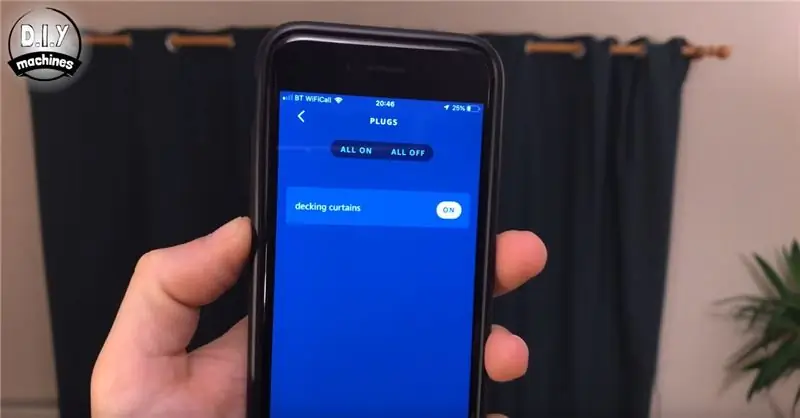
Sluit de USB-verbinding van de ESP8266 aan op je pc, zet de voeding aan en open je Alexa-app op je apparaat naar keuze. Navigeer naar de 'plug' (je gordijnen) en waag het erop.
Stap 17: Tijd tweaken

Als u problemen ondervindt met uw systeem wanneer het probeert te openen of te sluiten, zijn er een paar dingen die u kunt controleren:
- Controleer hoe bespottelijk je touwtje is wanneer de gordijnen volledig open en volledig gesloten zijn. Als het in beide situaties te los zit, kunt u het strakker maken door de motorbehuizing verder weg te schuiven van het midden van de gordijnen door de twee kabelbinders aan te halen die tussen de muurbevestiging en de behuizing zitten.
- Als de draad te uitdagend is, maak hem dan los door het omgekeerde van het bovenstaande te doen.
- Naarmate uw gordijn dichter bij de middelste muurbevestiging komt, kan het zijn dat de motor het gordijn 'omhoog' moet trekken waar het touw over de middelste muurbevestiging gaat. U kunt dit helpen verlichten door de draad aan uw gordijnen te bevestigen op hetzelfde niveau als het binnenkomt in de motorbehuizing. Ideaal is om de lijn met het motorhuis zo horizontaal mogelijk te houden.
Stap 18: Personaliseer de code op het gordijn
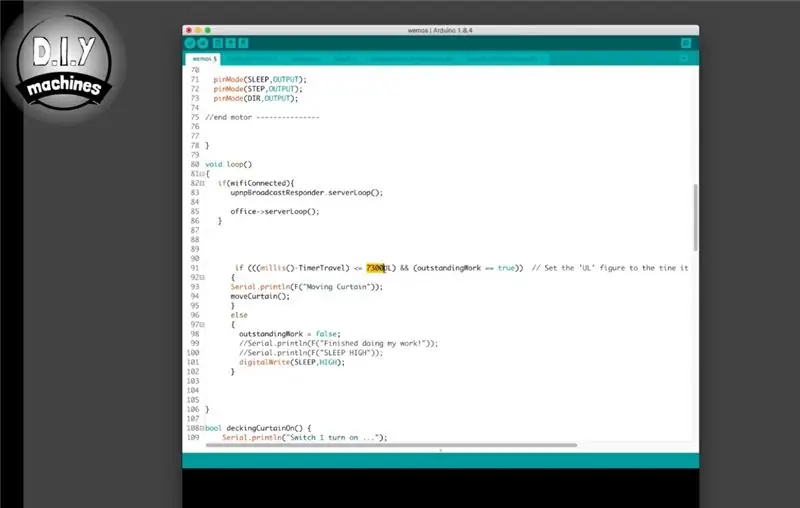
We moeten nog instellen hoe ver de stappenmotor het gordijn beweegt wanneer we hem vragen om ze te openen of te sluiten. Dit gebeurt op regel 91 in de code.
U moet het nummer wijzigen dat ik in de afbeelding heb gemarkeerd. De code die u heeft, zou momenteel '7300' moeten bevatten als u deze nog niet heeft gewijzigd.
Dit geeft aan hoe lang de stappenmotor zal blijven draaien wanneer hem wordt gevraagd in beide richtingen te gaan. Als uw gordijn verder moet worden verplaatst, moet dit aantal worden verhoogd. Verlaag het aantal als het te ver probeert te bewegen.
Vergeet niet dat u uw code elke keer dat u een wijziging aanbrengt in dit nummer opnieuw moet uploaden om deze van kracht te laten worden.
Stap 19: Voltooi
Goed gedaan, je hebt je project afgerond! Leg nu je voeten omhoog en geniet twee keer per dag van een karweitje minder.:)
Als je me wilt bedanken voor deze gids en dit ontwerp, neem dan gerust een kopje koffie voor me:
Je kunt ons kanaal ook steunen en ons deze handleidingen laten maken op Patreon:
Vergeet niet om je hier te abonneren op Instructables of ons YouTube-kanaal om erachter te komen wanneer we ons volgende doe-het-zelf-project klaar hebben.
www.youtube.com/channel/UC3jc4X-kEq-dEDYhQ…
Aanbevolen:
Lage frequentie PWM: 4 stappen
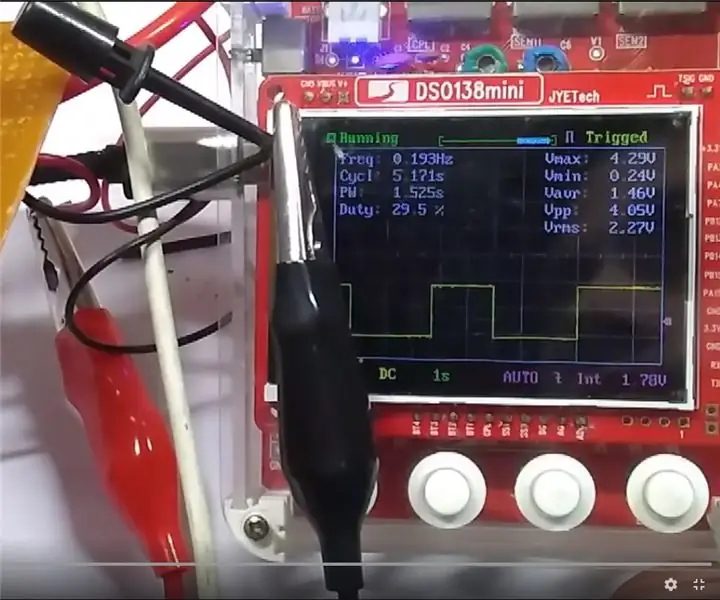
Laagfrequente PWM: Hallo allemaal, In dit project laat ik je zien hoe ik een ultralaagfrequente PWM-machine heb gemaakt met zeer minimale componenten. Dit circuit draait om een schmitt-triggercircuit. Afhankelijk van de vereisten heb ik de 3 soorten circuits ingedeeld
Groeikamer met lage zwaartekracht: 4 stappen
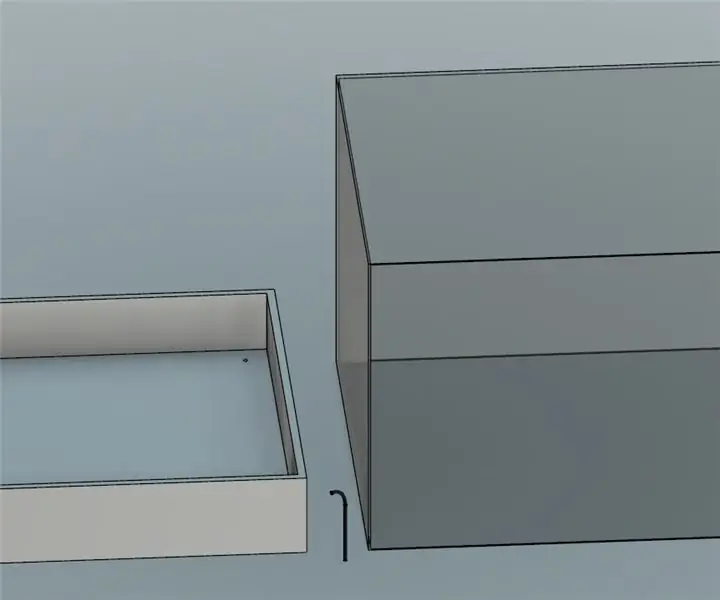
Groeikamer met lage zwaartekracht: ik heb deze groeikamer ontworpen voor gebruik in de ruimte. Het maakt gebruik van fusion 360, die ik als student gebruik. het bevat licht dat gelijkmatig door de kamer is verdeeld, zodat de plant in alle beschikbare ruimte groeit, zodat er meer plant is voor
Network Rivalry: een spel met lage latentie voor de BBC Micro:bit: 10 stappen (met afbeeldingen)

Netwerkrivaliteit: een spel met lage latentie voor de BBC Micro:bit: In deze tutorial leg ik uit hoe je een basisspel voor meerdere spelers op de BBC micro:bit implementeert met de volgende kenmerken: Een eenvoudige interface Lage latentie tussen het indrukken van knoppen en schermupdates Een flexibel aantal deelnemers Gemakkelijk co
Hoe maak je thuis een wifi-beveiligingssysteem van $ 10? Geen kosten en werkt overal!: 3 stappen

Hoe maak je thuis een wifi-beveiligingssysteem van $ 10? Geen kosten en werkt overal!: Hoe maak je thuis een wifi-beveiligingsmeldingssysteem van $ 10? Er zijn geen kosten aan verbonden en het werkt overal! Als de PIR-bewegingssensor beweging detecteert, stuurt hij een melding naar uw mobiele telefoon. ESP8266 ESP-01 WiFi-module, PIR-bewegingssensor en 3.3
Steampunk iPod-dock (lage kosten): 6 stappen

Steampunk iPod Dock (lage kosten): dit is mijn eerste instructable. Daarin zal ik laten zien hoe ik mijn steampunk iPod-dock heb gemaakt. Het dock bestaat uit twee delen: het eigenlijke dockingstation en een basis ervoor. De onderdelen kunnen in elkaar worden gezet of afzonderlijk worden gebruikt. Voor mij heeft dit project niets gekost. ik al
